
Windows 10 není skvělý, pokud jde o osobní soukromí, ale tím, že vypnete správná nastavení, můžete naše soukromí výrazně vylepšit.
Škodlivé hrozby od hackerů teď necháme stranou, soukromí je velkým tématem, protože mnoho společností vydávají nemalé prostředky na to, aby zjistili co nejvíce informací a přesně dokázali cílit na potencionálního zákazníka. Pokud dodavatelé technologií mohou poskytnout personalizovanější počítačový zážitek, přirozeně se domníváme, že je to dobrá věc. Někteří prodejci však mohou zajít až příliš daleko.
Zdá se, že například společnost Microsoft narazila právě se systémem Windows 10 a způsob, jakým se vypořádala s mnoha problémy souvisejících ochranou soukromí. Ale pokud se rozhodnete některé funkce „personalizace“ operačního systému vypnout, můžete zvýšit osobní soukromí v systému Windows 10. Zvýšením soukromí myslím, že byste radši neposílali společnosti Microsoft (nebo nikomu jinému) něco, co by mohlo popsat vaše osobní aktivity. Zahrnuje činnost procházení webu, umístění atd.
Poznámka: Chcete-li zajistit, aby každé nastavení, které by mohlo snížit vaše soukromí, bylo deaktivováno, doporučuji vypnout všechna nastavení, která si možná myslíte, že představují riziko pro ochranu osobních údajů, a poté testovat, zda tato změna negativně ovlivnila vaše uživatelské prostředí.
Podokna nastavení ochrany osobních údajů
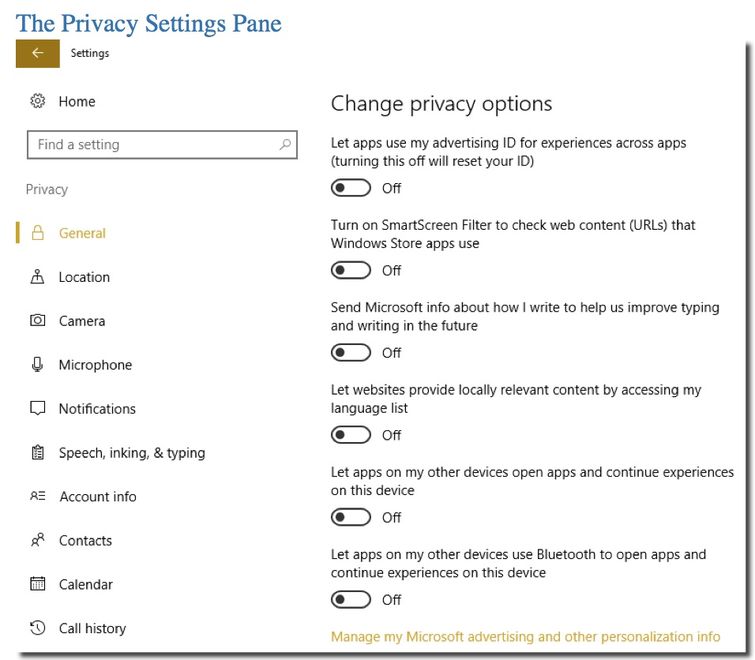
Prvním místem, kde můžete zkontrolovat nastavení pro zvýšení ochrany soukromí, je část o ochraně osobních údajů v nastaveních systému, která se nachází, zadáním „soukromí“ do vyhledávacího panelu Cortany.
Zde se nachází většina konfigurovatelných nastavení. Mnoho z těchto nastavení je samozřejmé, i když některé nejsou. Místo důkladného zkoumání každého z nich jsem zakázal všechno.
Prohlížení webu
Webové stránky rádi sledují, kde jste byli a kam chcete inteligentně umístit reklamy a „zlepšit zážitek uživatelů“. Zde je několik vylepšení, které můžete provést s aplikací Microsoft Edge, abyste zajistili, že sledování bude zakázáno.
Tato nastavení jsou uložena v okně „Pokročilé nastavení“ v nabídce Nastavení na okraji. Chcete-li se k nim dostat, klikněte na tečky v pravém horním rohu okna Edge a přejděte dolů, dokud se nezobrazí tlačítko Zobrazit pokročilé nastavení.
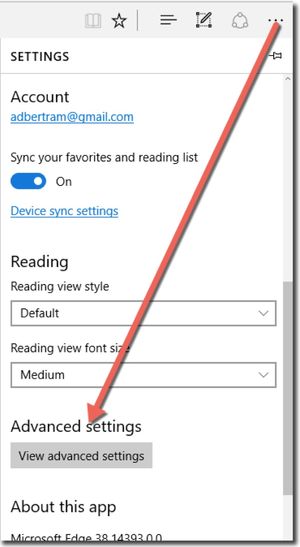
Zde najdete několik nastavení, která chcete zakazovat, která zabraňují stránkám sledovat vaši aktivitu procházení webu.
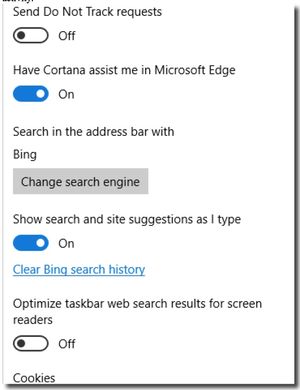
Možnosti „Odeslat ne sledovat požadavky“ je pravděpodobně nejdůležitější. To vyžaduje, aby vás nezaznamenaly žádné webové stránky.
zdroj: tomsitpro.com, přeloženo strojově